패드렛 시작하기
축하합니다! 다른 사람들과 콘텐츠를 만들고 협업하며 콘텐츠를 공유하는 가장 쉬운 방법 중 하나인 패드렛에 가입하셨습니다.
이 글은 패드렛 사용법을 이해하는 데 도움이 되는 간단한 안내서 역할을 할 것입니다.
동영상을 선호하시나요? 이 동영상을 시청하세요.
*교육자 및 동료용 - 여기에서 Padlet 101 과정을 수강하세요 !
*학습 대시보드에서 빠른 '사용법' 비디오 스니펫을 확인할 수 있습니다.
*유튜브 페이지에서 전체 비디오 라이브러리를 확인하세요.
*기술 자료를 방문하여 유용한 문서를 검색하세요.
대시보드에서 시작하기
대시보드는 로그인 후 가장 먼저 표시되는 화면입니다. 여기에서 Padlet이 제공하는 모든 기능에 액세스할 수 있습니다:
폴더
대시보드의 다양한 폴더에서 패드렛을 찾을 수 있습니다.
- 최근 - 지난 30일 동안 방문한 모든 패드릿입니다.
- 내가 만든 패드릿 - 계정 내에서 만든 모든 패드릿입니다.
- 외부 - 공동 작업자로 초대/추가된 모든 패드릿입니다.
- 휴지통 - 삭제된 모든 패드렛이 최대 30일 동안 보관되는 곳입니다.
- 북마크 - 추적하고 싶은 패드렛을 관리하고 정리할 수 있습니다.
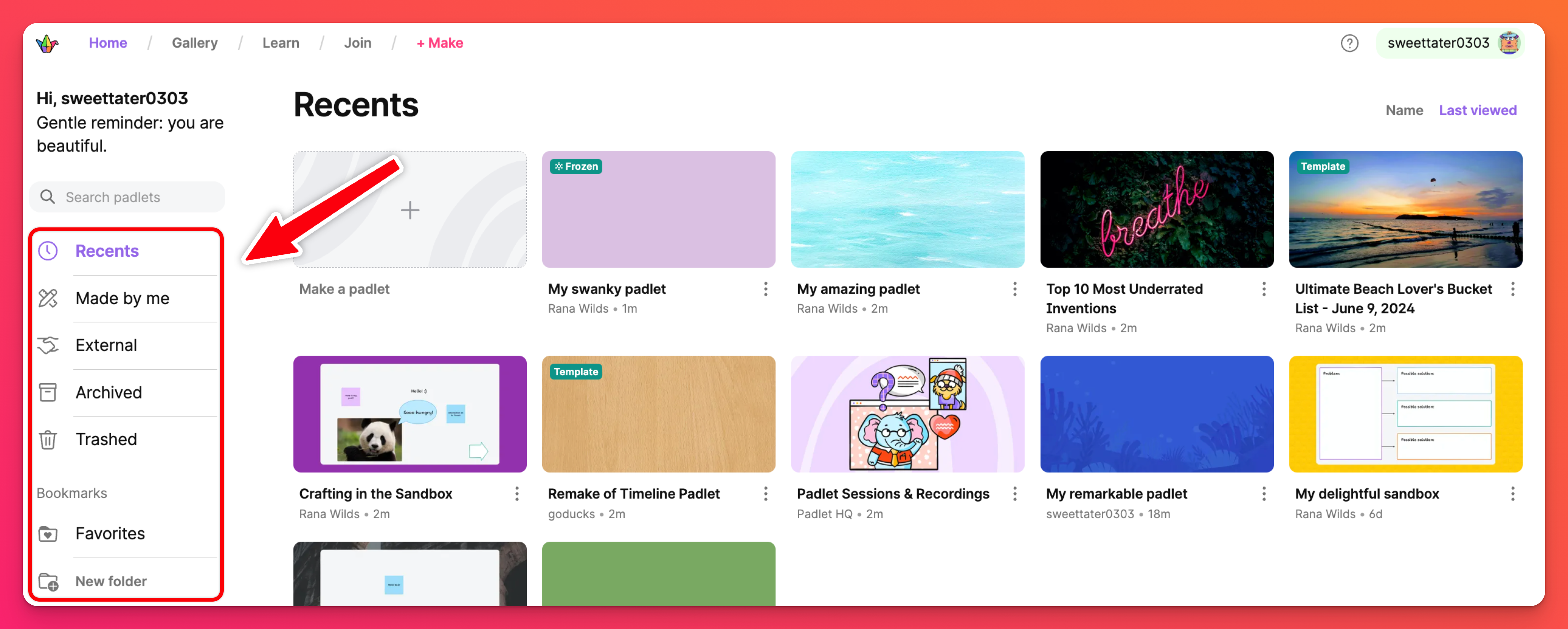
헤더
대시보드 상단에서 헤더를 찾아 학습하고, 영감을 얻을 수 있는 다양한 영역을 찾아보고, 준비가 되면 바로 시작하세요!
- 갤러리 - 200개 이상의 템플릿이 포함되어 있습니다.
- 학습 - 패드렛 사용법을 알려주는 유용한 동영상입니다.
- 가입 - 가입 버튼을 클릭하여 URL이 있는 패드렛을 검색합니다.
- + 만들기 - 나만의 패드렛을 만들어 보세요!
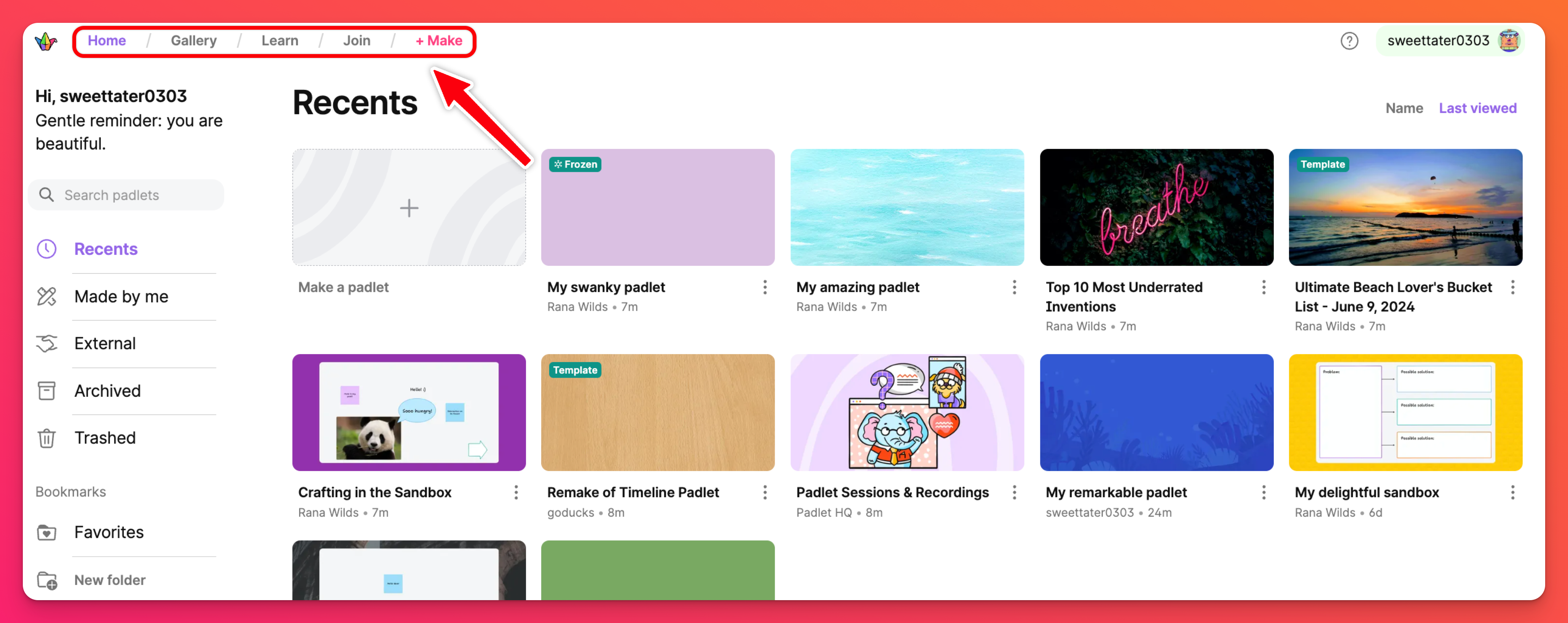
계정 메뉴
계정 메뉴는 여러 워크스페이스 사이를 전환하는 데 사용됩니다. 대시보드의 왼쪽 상단 모서리에 있는 계정 메뉴로 이동합니다.
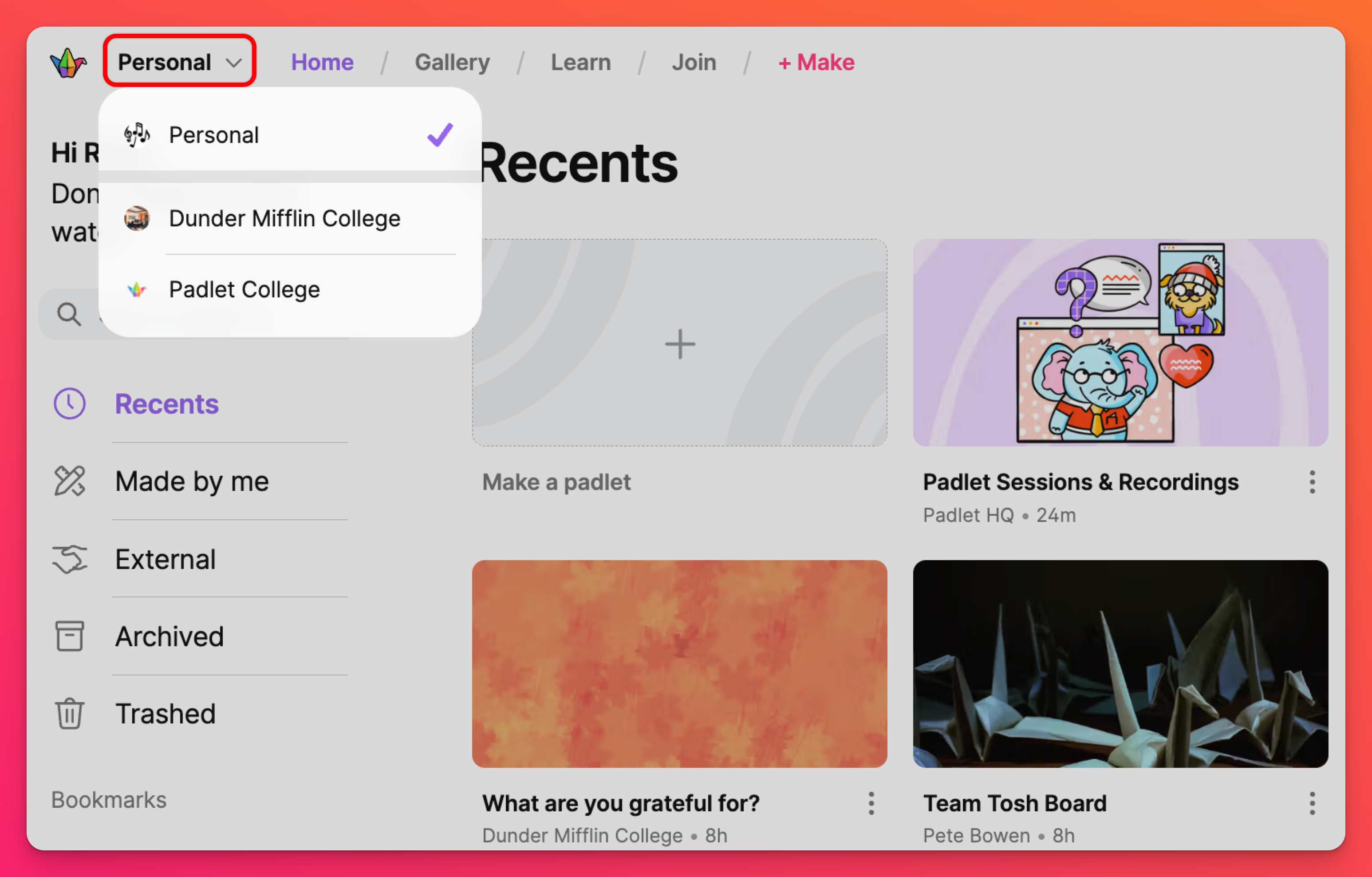
계정 메뉴를 클릭하면 계정 내의 여러 워크스페이스가 표시됩니다. 체크 표시가 있는 워크스페이스가 현재 보고 있는 워크스페이스입니다. 이 메뉴에서 다른 워크스페이스를 클릭하여 다른 워크스페이스를 탐색할 수 있습니다.
- 계정 전환 - 개인 계정이 있고 같은 이메일에 연결된 팀 골드 계정에 속한 경우 (예를 들어) 사용자 메뉴에서 계정 간에 전환할 수 있습니다.
사용자 메뉴
계정의 모든 관리 업무와 유지 관리를 위해 대시보드 오른쪽 상단의 사용자 메뉴를 방문하세요. 선택할 수 있는 몇 가지 옵션은 다음과 같습니다:
- 설정 - 사용자 아이디, 이메일, 비밀번호, 구독을 업데이트합니다.
- 내 프로필 - 모든 공개 패드렛이 포함된 프로필 페이지를 확인합니다.
- 새로운 소식 - 새 릴리즈에 대한 공지사항을 확인합니다.

패드렛
화면 중앙의 썸네일은 패드릿입니다. 굵은 글꼴은 패드렛의 제목을 표시하고 회색 글꼴은 소유자를 표시합니다. 패드렛을 만들고, 좋아요를 누르고, 패드렛에 기여하면 왼쪽의 폴더별로 정리되어 여기에 표시됩니다.
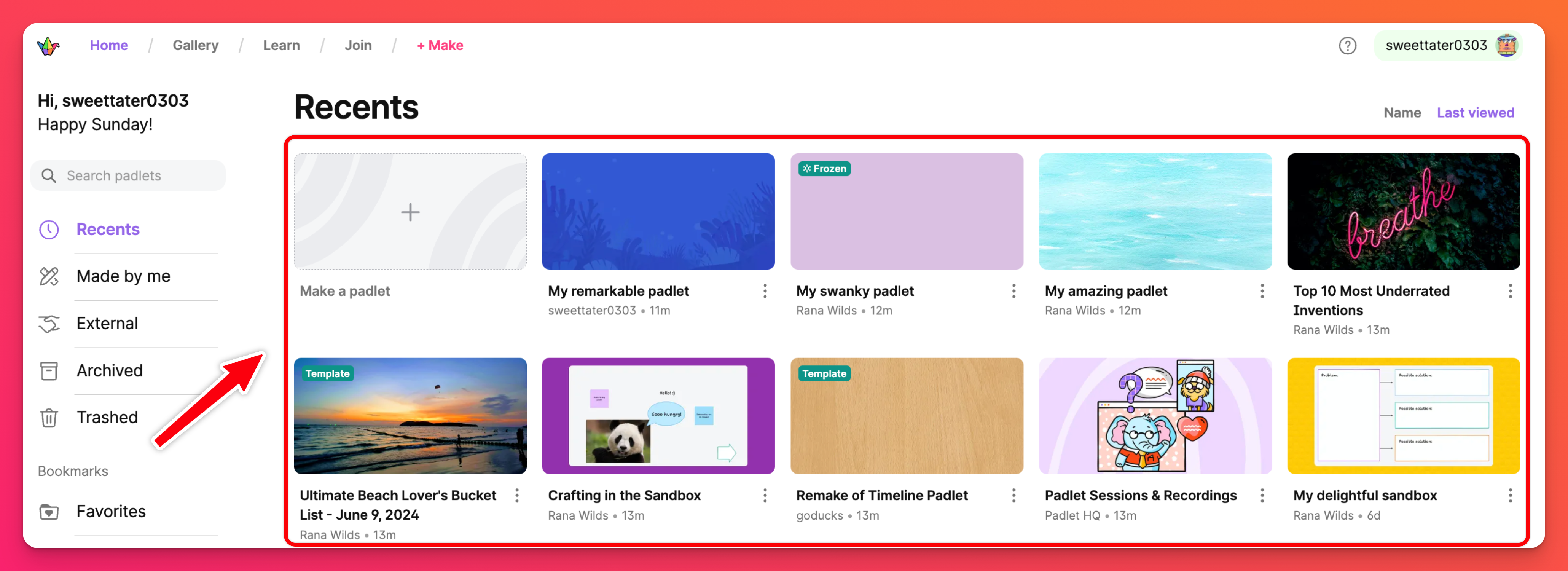
패드렛 만들기
대시보드에 익숙하거나 바로 시작할 준비가 되었다면 화면 왼쪽 상단의 분홍색 + 만들기 버튼을 클릭해 패드렛 만들기를 시작할 수 있습니다.
빈 보드를 선택해 보드를 처음부터 시작하거나, 빈 샌드박스를 클릭해 협업 화이트보드를 만들거나, AI 레시피 중 하나를 선택해 약간의 ✨ 매직 ✨으로 보드를 구성하거나, 템플릿에서 작업하도록 선택할 수 있습니다.
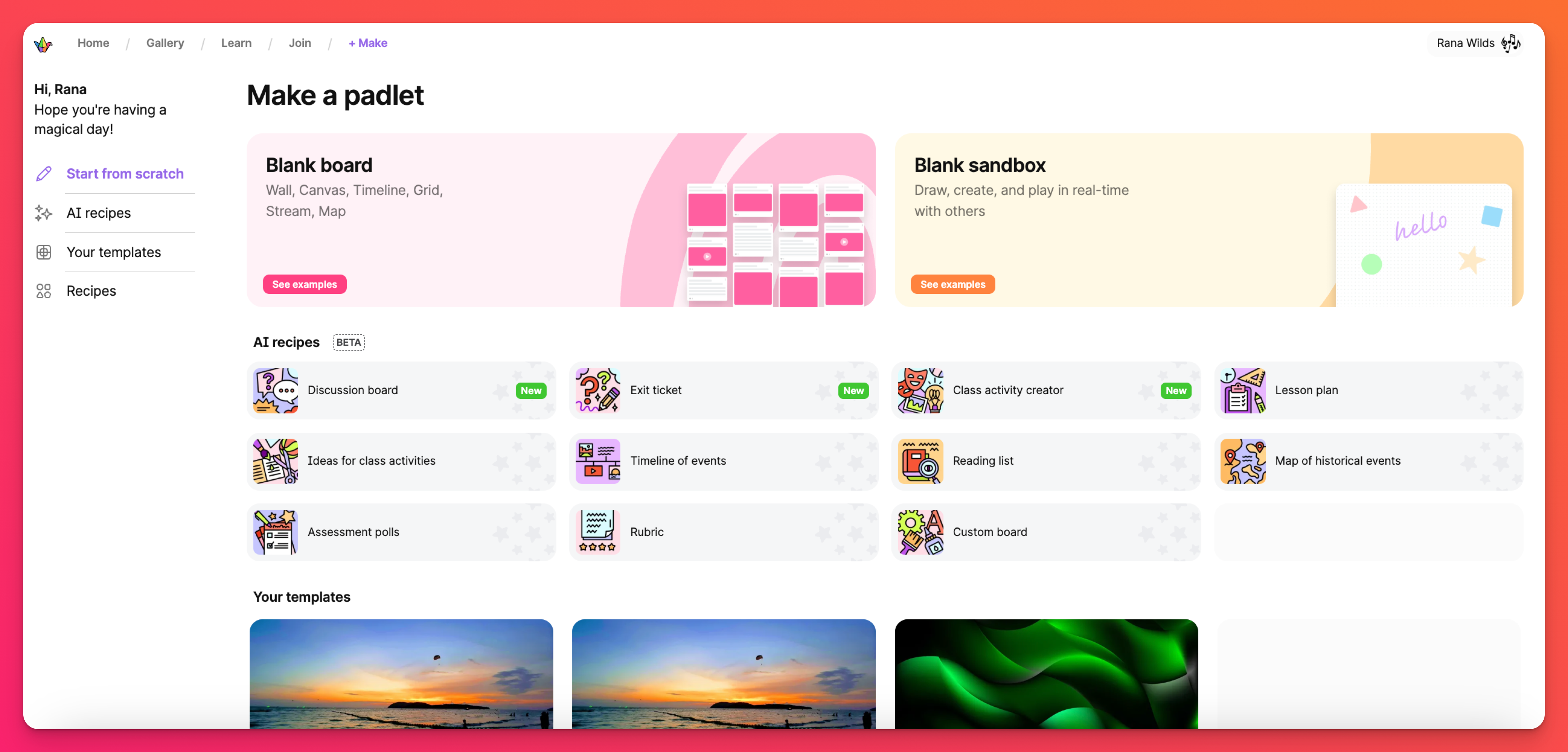
처음부터 보드 만들기
빈 보드를 선택하면 모든 서식 지정 옵션이 있는 빈 패드렛으로 이동합니다.
선택한 형식에 따라 보드의 구조가 결정됩니다. 포맷에 대해 배우는 가장 쉬운 방법은 직접 사용해 보는 것입니다! 언제든지 보드의 형식을 변경할 수 있으니 걱정하지 마세요.
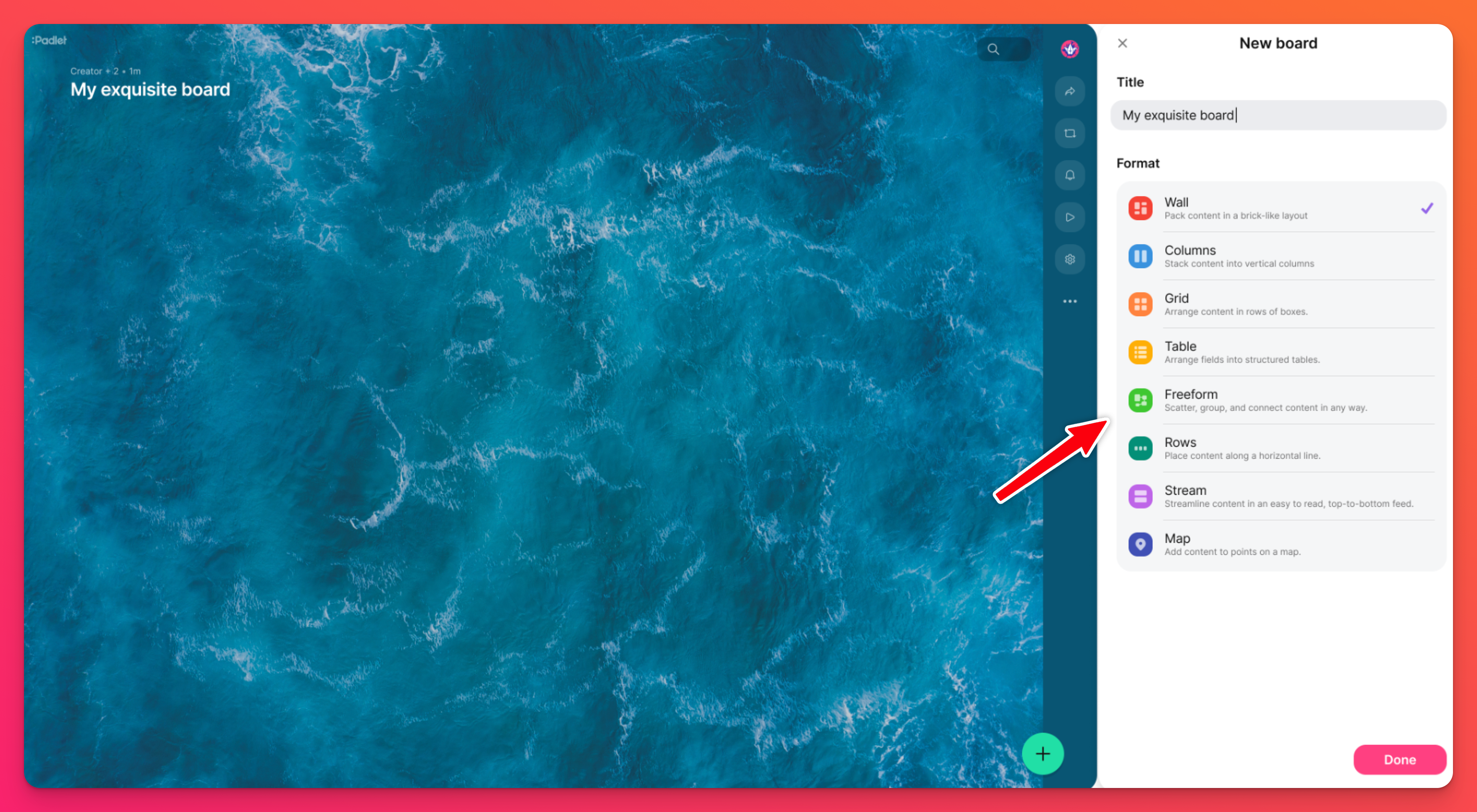
패드렛 디자인하기
패드렛 오른쪽의 설정 톱니바퀴 아이콘 (⚙️)을 사용해 제목, 배경화면 및 기타 모양 설정을 편집할 수 있습니다. 글 크기를 조정하고, 선호하는 글꼴을 선택하고, 같은 메뉴 내에서 글의 정렬 방식을 결정합니다.
(+) 버튼을 사용하여 글을 추가합니다. 글에는 거의 모든 종류의 파일 또는 링크를 포함할 수 있습니다. 여기에는 텍스트, 이미지, 동영상, Spotify 링크, YouTube 링크, PDF, 기타 패드렛 등이 포함됩니다!
여러분이 전하는 이야기와 만들어내는 아름다움의 가능성은 무한합니다!
개인 정보 보호 및 권한
공유 메뉴에서 패드렛의 개인정보 보호를 관리하세요.
패드렛의 오른쪽 상단에 있는 공유 화살표를 선택하고 개인정보 옵션 섹션으로 이동해 개인정보 옵션에 액세스합니다.
'링크가 있는 방문자' 옆의 드롭다운 메뉴를 클릭하여 다른 사람들이 패드렛에서 할 수 있는 작업을 선택합니다. 리더, 댓글 작성자, 작성자 [기본 설정], 진행자 중에서 선택하거나 패드렛에 전혀 액세스할 수 없습니다!
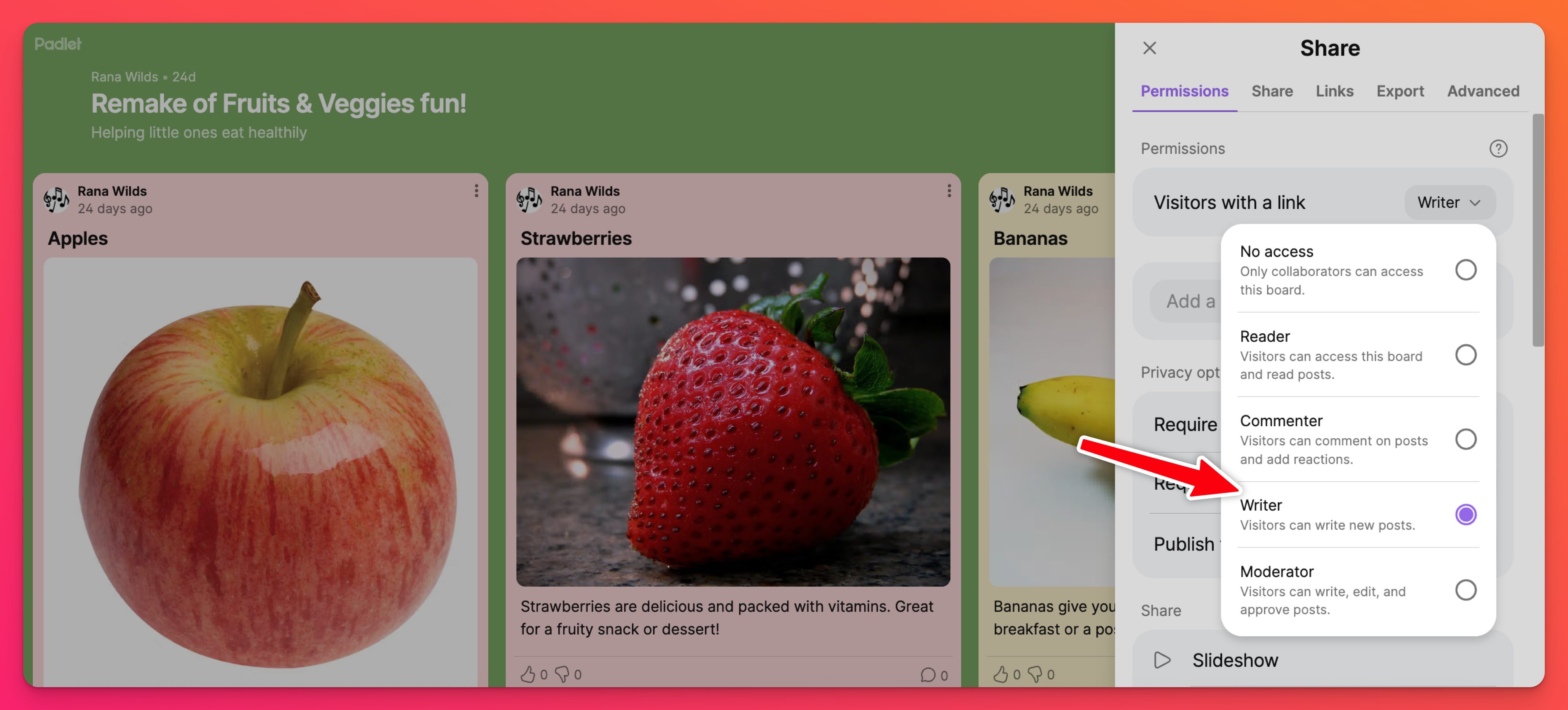
패드렛 공유
패드렛을 이너서클 외부에 공유할 준비가 되면 화면 오른쪽 상단의 공유 화살표를 클릭합니다. 그러면 아래와 같이 공유 메뉴가 열리고 다양한 공유 옵션이 제공됩니다.
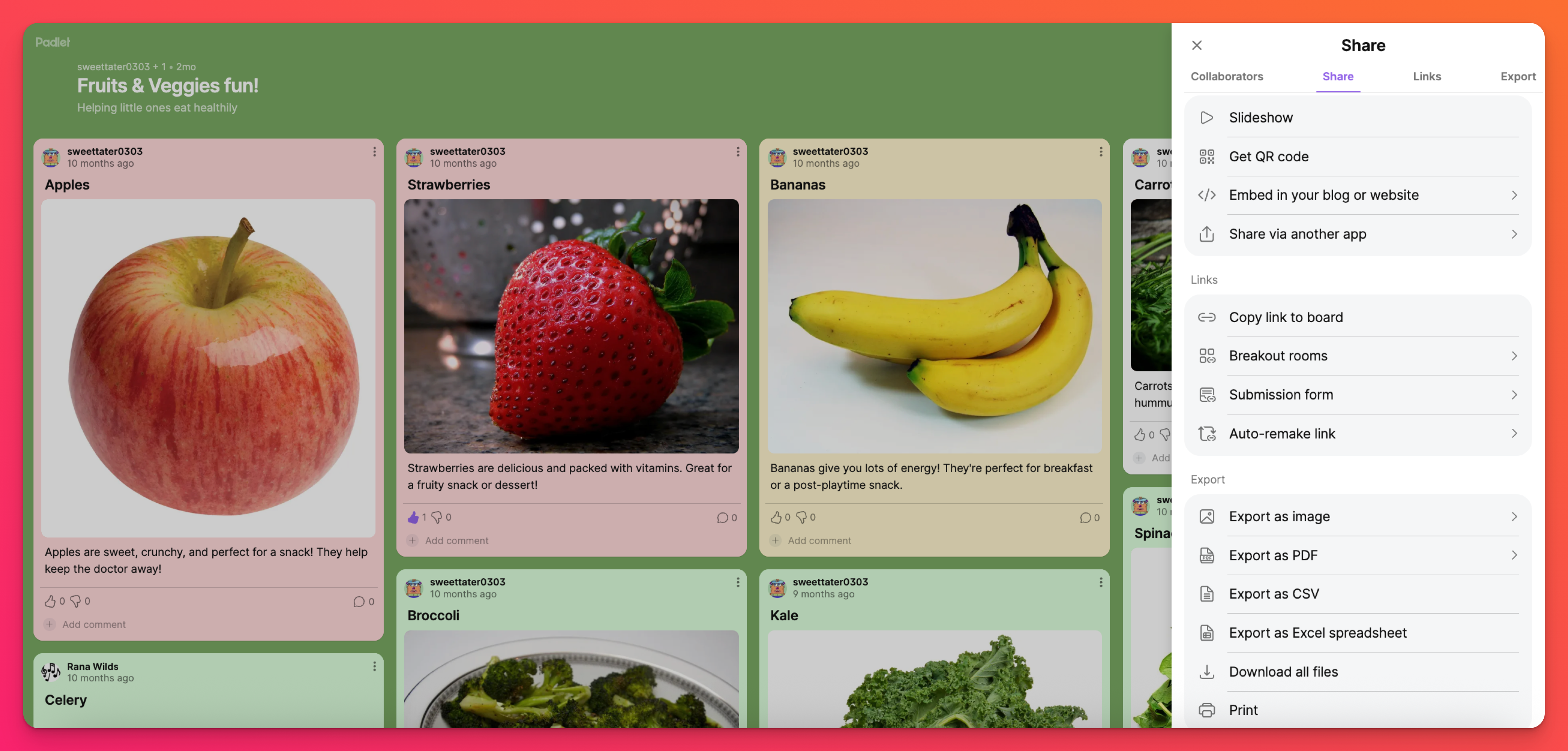
패드렛을 공유하는 가장 간단한 방법은 보드에 링크 복사를 선택하고 해당 링크를 직접 보내는 것입니다. 개인정보 및 권한이 작성자 권한으로 설정되어 있고 다른 모든 항목이 [기본 설정]으로 꺼져 있으면 링크를 가진 사람은 누구나 패드렛을 보고 게시할 수 있습니다.
다른 공유 옵션으로는 QR코드 배포, PDF 파일로 패드렛 내보내기 또는 소셜 미디어로 패드렛 보내기 등이 있습니다.
여기까지입니다! 이제 멋진 무언가를 만들어 보세요!

